ロール紙のインク乾燥時間を設定する
インクの定着が悪い用紙の場合、排紙時の転写などにより、用紙の表面が汚れる場合があります。その場合は、印刷した後にインクが乾くまでの待ち時間を設定することで、改善できることがあります。
 参考
参考
-
カッターがインクの乾いていない印刷面と接触したときに、用紙の表面に傷や汚れが付いたり、表面がこすれ、用紙の表面に汚れが付く場合があります。
印刷直後に印刷物を落下させずにインクの乾燥を待つ場合は、プリンターのメニューの[カットモード]を[イジェクトカット]に設定します。(「ロール紙のカット方法を設定する」参照)
-
プリンター本体のタッチスクリーンから設定することもできます。[本体の用紙設定]から[用紙設定]、[詳細設定]と進み、[スキャン間で休止する]、[ページ間で休止する]を設定してください。
Windowsの場合
-
プリンタードライバーのダイアログボックスを開きます。
(「プリンタードライバーの設定画面の開きかた」参照)
-
[基本設定]シートを選択し、[用紙の種類]の[詳細設定]をクリックします。

-
[用紙の詳細設定]ダイアログボックスが開いたら、[インク乾燥時間]の[ページ間]と[スキャン間]で、それぞれの一覧から任意の値を選択し、[OK]をクリックします。
(「[基本設定]シートの画面説明」参照)
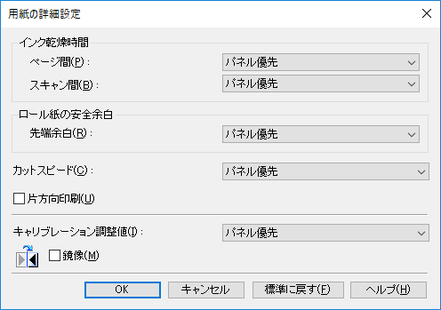
Mac OSの場合
-
アプリケーションソフトのメニューから[プリント]を選択します。
-
[用紙の詳細設定]パネルを選択します。

-
[インク乾燥時間(ページ間)]と[インク乾燥時間(スキャン間)]で、それぞれの一覧から任意の値を選択します。
(「用紙の詳細設定」参照)


